6 Решения за грешката “Aw, Snap!” в Google Chrome

Разберете как да се справите с грешката “Aw, Snap!” в Chrome, с списък на ефективни методи за решаване на проблема и достъп до сайтовете, които желаете.
Разработчиците и дизайнерите на UI използват функцията Inspect Element, за да модифицират уебсайтове онлайн, без да променят изходния код. Но как да инспектирате елементи, без да предприемете курс за уеб разработка?
Inspect Element е удобен инструмент за разработчици, който идва веднага с популярните уеб браузъри. Просто трябва да знаете как да внедрите инструмента с няколко кликвания, докато сърфирате в уебсайтове.
Можете да правите много магически трикове, като промяна на оформлението на уебсайта, правене на екранни снимки без текст, промяна на шрифтове, промяна на числа и други.
Намерете по-долу кратко ръководство стъпка по стъпка, за да научите как да проверявате елементите без усилие.
Какво е Inspect Element?
Inspect Element е инструмент за уеб разработка, наличен в повечето уеб браузъри. Можете да го използвате, за да редактирате предния изходен код на всеки уебсайт, който посещавате.
Промените, които правите, се случват в пясъчник във вашия уеб браузър. Така че не правите никакви промени в действителния уебсайт. Освен това повърхностните промени, които правите, изчезват, когато опресните страницата.
Ето няколко творчески начина да го използвате:
Как да проверявате елементи в Windows
Използването на инструмента Inspect Element в Windows е абсурдно лесно. Намерете по-долу поетапно ръководство за проверка на елементи с помощта на различни уеб браузъри в Windows:
Инструмент за проверка на Google Chrome
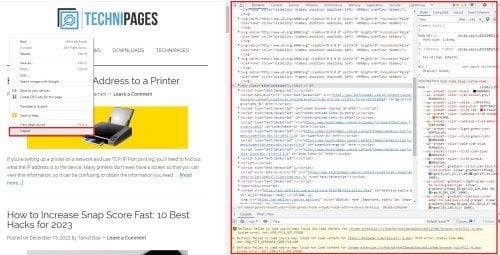
Как да проверявате елементи в браузъра Windows Chrome
Как да отворя Inspect Element в Chrome без щракване с десен бутон?
Има някои удобни преки пътища за отваряне на инструмента Inspect Element в Google Chrome за Windows. Тези клавишни комбинации са както следва:
Горните клавишни комбинации работят и в браузъра Mozilla за Windows.
Инструмент Mozilla Inspector
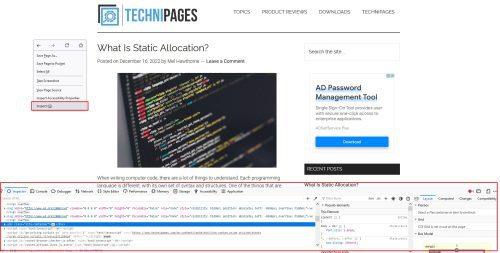
Как да проверявате елементи в браузъра Mozilla на Windows
В браузъра Mozilla процесът е същият като в Google Chrome. Прозорецът на инспектора обаче ще се покаже в долната част на браузъра вместо в дясната страна, както в Google Chrome.
Microsoft Edge Inspect Tool
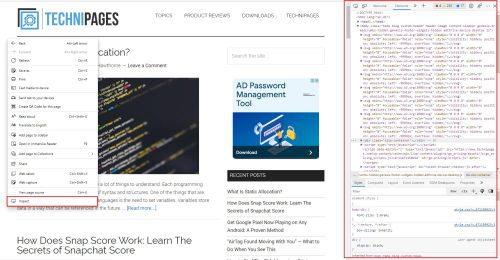
Как да проверявате елементи в браузъра Windows Edge
Изненадващо, Inspect Element на Microsoft Edge работи подобно на браузъра Google Chrome. Инструментът Inspect е достъпен при щракване с десен бутон. Освен това HTML и CSS кодовете се показват от дясната страна, подобно на Google Chrome.
Как да проверявате елементи на Mac
Използвате ли Google Chrome, Mozilla Firefox или Microsoft Edge на Mac компютрите на Apple? Ако да, тогава можете да разположите инструмента Inspect Element, като следвате стъпките, споменати по-горе в раздела Windows.
Но ако използвате уеб браузъра по подразбиране на macOS, Safari, тогава използването на инструмента Inspect Element е трудна игра. По подразбиране Safari не показва Inspect Element на Mac. Ето какво трябва да направите:
Как да отворите Inspect Element на Mac
Първо, трябва да активирате инструментите за разработчици в Safari на Mac. Ето как:
Успешно сте активирали инструментите за разработчици в Safari за Mac. Сега следвайте тези стъпки, за да използвате Inspect Element:
Какви са ключовете за Inspect Element?
Може да търсите преки пътища за Inspect Element на Mac. Можете да използвате следното:
Как да проверявате елементи на Chromebook
Chromebook използва Google Chrome като браузър по подразбиране. Следователно, след като отворите който и да е уебсайт, просто щракнете с десния бутон, за да намерите опцията Inspect Element в контекстното меню, което следва.
Ако използвате Chromebook от работа или от училище, може да задавате този въпрос:
Защо не мога да проверя на своя Chromebook в училище?
Повечето училищни и бизнес администратори деактивират разширени функции на Chromebook, който ви предоставят за работа или учене. Тъй като инструментите за разработчици са разширени функции, има вероятност вашият училищен или работен Chromebook да не показва инструмента Inspect Element.
Как да проверявате елементи на iPad/iPhone
За съжаление не можете да използвате инструмента Inspect Element на iPhone или iPad без Mac.
iOS и iPadOS имат Web Inspector за приложението Safari. Въпреки това работи само ако свържете мобилното устройство към Mac, на който вече сте активирали инструменти за разработчици за Safari. По-долу са стъпките, които можете да опитате:
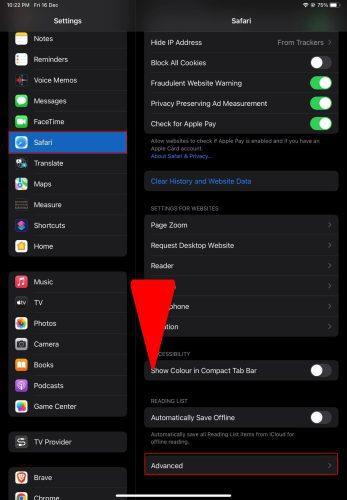
Отваряне на настройките на Safari на iPad или iPhone
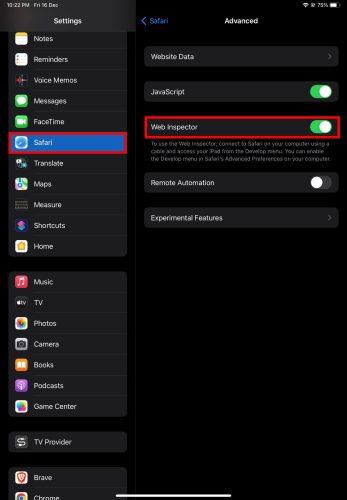
Активиране на Web Inspector на iPad и iPhone
Заключение
Проучихте всички възможни начини за използване на инструмента Inspect Element за временно редактиране на уеб страница. Научихте също как да проверявате елементи за различни устройства като Mac, Windows, Chromebook, iPad и iPhone.
Следващият път, когато трябва да промените уеб страница за забавление или за професионални нужди, опитайте тези методи. Определено ще харесате тези лесни стъпки пред други сложни методи, обяснени другаде.
Не забравяйте да оставите коментари по-долу, ако горните стъпки са ви помогнали, всеки метод, който намирате за предизвикателство, или някакви тайни съвети относно инструмента Inspect Element.
Нуждаете се от уеб страница като печатна справка? Научете как бързо да запазите уеб страница като PDF сега!
Разберете как да се справите с грешката “Aw, Snap!” в Chrome, с списък на ефективни методи за решаване на проблема и достъп до сайтовете, които желаете.
Spotify може да има различни обичайни грешки, като например музика или подкасти, които не се възпроизвеждат. Това ръководство показва как да ги поправите.
Изчистете историята на изтеглените приложения в Google Play, за да започнете отначало. Предлагаме стъпки, подходящи за начинаещи.
Имали ли сте проблем с приложението Google, което показва, че е офлайн, въпреки че имате интернет на смартфона? Прочетете това ръководство, за да намерите доказаните решения, които работят!
Ако се чудите какво е този шумен термин fog computing в облачните технологии, то вие сте на правилното място. Четете, за да разберете повече!
В постоянно променящия се свят на смартфоните, Samsung Galaxy Z Fold 5 е чудо на инженерството с уникалния си сгъваем дизайн. Но както и да изглежда футуристично, той все още разчита на основни функции, които всички използваме ежедневно, като включване и изключване на устройството.
Ако не сте сигурни какво означават импресии, обхват и взаимодействие във Facebook, продължете да четете, за да разберете. Вижте това лесно обяснение.
Уеб браузърът Google Chrome предоставя начин да промените шрифтовете, които използва. Научете как да зададете шрифта по ваше желание.
Вижте какви стъпки да следвате, за да изключите Google Assistant и да си осигурите малко спокойствие. Чувствайте се по-малко наблюдавани и деактивирайте Google Assistant.
Как да конфигурирате настройките на блокера на реклами за Brave на Android, следвайки тези стъпки, които могат да се извършат за по-малко от минута. Защитете се от натрапчиви реклами, използвайки тези настройки на блокера на реклами в браузъра Brave за Android.







